Failide õige valik kaustas

- 4451
- 1017
- Salvatore Hirthe
Tänapäeval peame pidevalt töötama arvutiga, lahendades mitmesugused nii töötajate kui ka tavaliste probleemid. Kõik töö arvutiga põhineb ühel või teisel kujul failidega suhtlemisel. Iga kasutaja seisis silmitsi olukorraga, kui on vaja vaja kiiret esiletõstmist kausta suurel hulgal elemente. Selles artiklis mõtleme välja, kuidas samaaegselt valida kausta kõik failid või mitu faili. Alustame. Käik!

Esimene viis on kasutada tavalist tühjendusvälja. Kasutajad kasutavad seda valikut kõige sagedamini. Piisab vasaku hiirenupu kinnitamisest ja ristkülikukujulise välja tähistamisest. See on kiire ja lihtne, kuid väga ebaefektiivne, kui peate esile tooma palju elemente.
Teine variant on kasulik mitu eraldiseisvat elementi, mis on laiali kogu kataloogis. Kui klaviatuurile kinnitati CTRL -klahvi, märkige iga element eraldi. Failiplokkide valimiseks on väga mugav kasutada klahvi Shift. Kui seda vajutati, klõpsake kausta faili. Pärast seda eraldatakse kogu tähistatud elemendile eelnev kaust. See meetod võimaldab teil kiiresti jäädvustada märkimisväärse arvu objekte. Pange tähele, et CTRL -i ja Shift -klahvi lohistamisel ei pea te seda hoidma.
Kolmas lähenemisviis võimaldab üldiselt teha ilma hiireta, kasutades ainult klaviatuuri. Sel juhul aitavad ka juba tuttavad CTRL ja Shift võtmed. CTRL -nuppu kinnitades, liikuge klaviatuuril olevate noolte abil kataloogiobjektide ümber. Kas liikudes soovitud elemendi juurde, klõpsake nuppu Shift. Tulemus sarnaneb ülaltoodud meetodiga. Kõigi kataloogis olevate objektide kiireks märgistamiseks kasutage Ctrl+võtmekombinatsiooni.
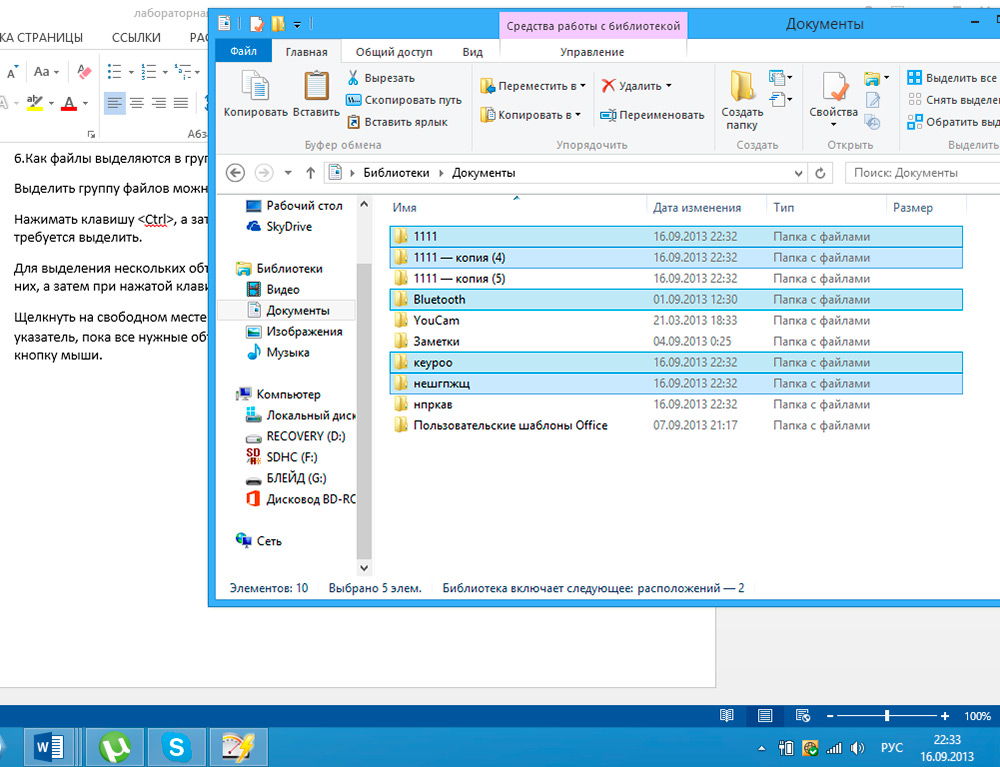
Neljas meetod on juba mõnevõrra keerulisem, kuid see võib leida ka oma rakenduse. Akna paremas ülanurgas on spetsiaalne otsinguväli, kuhu saate sisestada valiku parameetrid. Näiteks näha kõiki vormingufaile ".Doktor ", kirjuta üles"*.Doktor ". Kui soovite kuvada kõiki elemente, mille nimed algavad "A" ja koosnege neljast tähest, sisestage "a???". Pärast seda, kui "juht" kuvab kõik objektid, kasutage teie määratud filtrite järgi Ctrl+A kombinatsiooni. Windowsi opsüsteemi uutes versioonides laiendati otsinguvõimalusi märkimisväärselt. Windows 10 -s saate isegi dokumendis sisalduvat fraasi otsida. Ka selliseks filtreerimiseks saate lisaks ülaltoodule kasutada ka järgmisi võtmeid:
- "Või". Elementide kuvamiseks ühe antud kriteeriumiga. Näiteks või kontrollige aruannet.
- "Mitte". Võimaldab teil kuvada kõike, mis ei sisalda määratletud sõna. (Mitte aruanne).
Pange tähele, et ühes reas saate võtmed üksteisega kombineerida, viies seeläbi läbi kõige täpsema proovi.
Viimane, viies viis võimaldab teil märkida kõigi klikkide kausta kõik objektid. Akna paremas ülaosas on väike nool otsingu otsingu kõrval, vajutades tööriistalinti, millele lint juurutate. Sealt leiate nupud "esile tõsta kõik esile" ja "eemaldage valik".
Nii saate kaustast vajalikud failid hõlpsalt valida. Kasutage ülesande põhjal teie jaoks kõige mugavamat viisi. Nüüd saate failidega palju tõhusamalt töötada, mis mõnel juhul säästab palju aega. Kirjutage kommentaaridesse, kas artikkel on teile olnud kasulik, ja küsige küsimusi selle teema kohta.

